Panasonic KX-MB1520 RU: 9.2 Состояние аппарата
9.2 Состояние аппарата: Panasonic KX-MB1520 RU
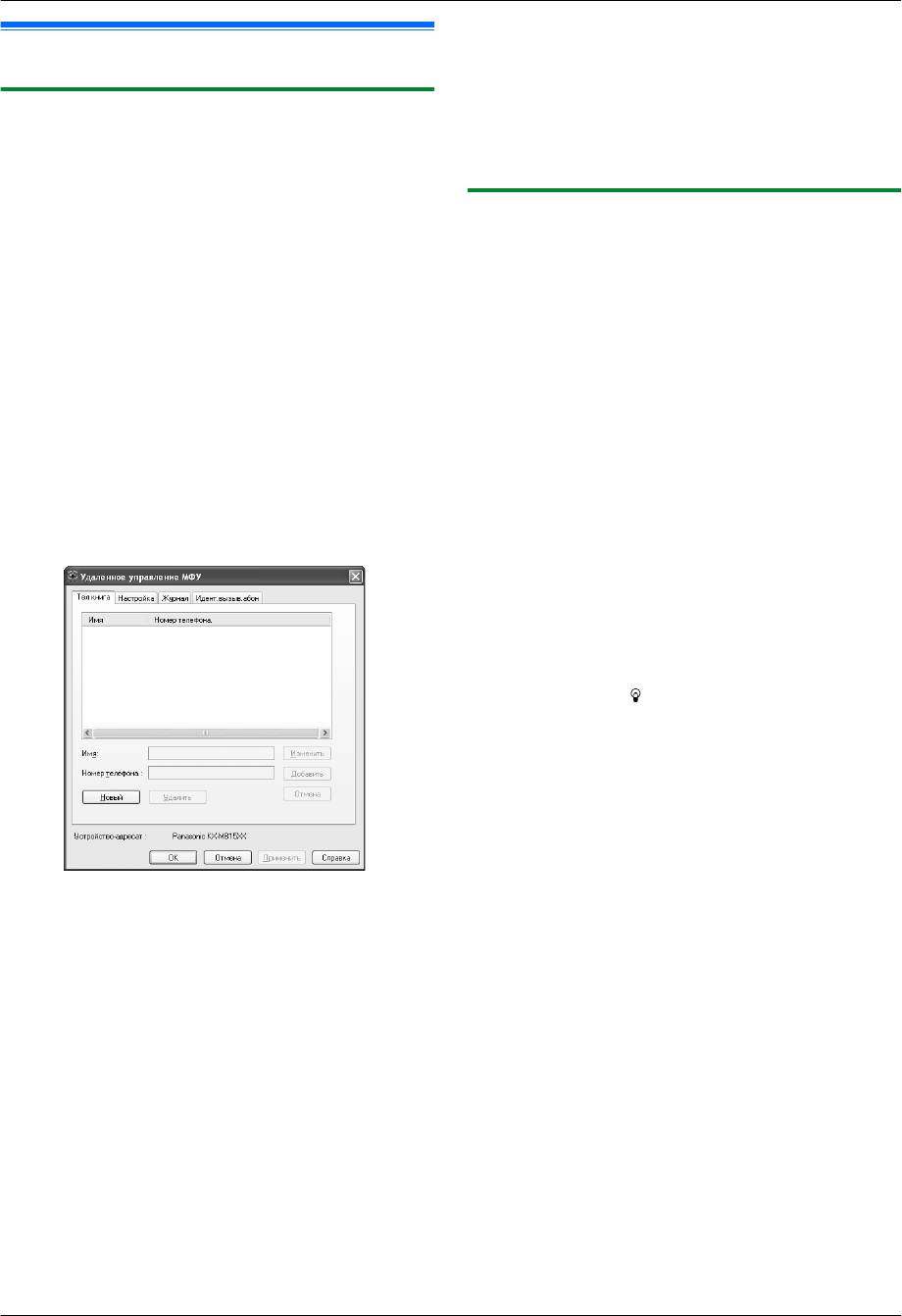
9. Полезная информация
Примечание:
9.2 Состояние аппарата
R Некоторые функции нельзя запрограммировать с
компьютера.
R При настройке другим лицом данных, сохраненных в
9.2.1 Использование дистанционного
аппарате, данные могут быть перезаписаны.
управления
Убедитесь, что аппарат не используется в данный
момент для той же функции.
Вы можете легко выполнять следующие функции с вашего
компьютера.
– Программирование функций (стр. 50)
9.2.2 Использование приложения Статус
Только KX-MB1520:
устройства
– Сохранение, редактирование или удаление записей в
Настройки и текущее состояние аппарата можно
телефонной книге (стр. 36)
проверить с компьютера.
– Просмотр записей в журнале (стр. 36)
1 Запустите приложение Multi-Function Station.
– Сохранение общего отчета на компьютере
– Просмотр записей в списке вызывавших абонентов
2 [Утилиты] A [Статус устройства]
(стр. 46)
R Откроется окно [Статус устройства].
– Сохранение информации об абоненте в телефонной
3 Проверьте состояние аппарата.
книге (стр. 47)
[Статус]: текущее состояние аппарата
– Сохранение списка вызывавших абонентов на
компьютере
Примечание:
R Дополнительная информация (состояние тонера,
1 Запустите приложение Multi-Function Station. A
бумаги для печати, сведения об аппарате и т. д.)
[Удаленное управление]
отображается на вкладке [Статус], если щелкнуть
R Откроется окно [Удаленное управление МФУ].
[Дополнительная информация].
R Состояние аппарата можно обновить, щелкнув
[Обновить].
R При возникновении ошибки печати автоматически
запускается приложение Статус устройства,
отображающее сведения об ошибке.
R Подробнее смотрите в файле справки, который можно
открыть, выбрав [ ] в приложении Multi-Function
Station.
* Изображенная модель — KX-MB1520.
2 Выберите нужную вкладку (только KX-MB1520).
R Отображаются последние данные, поступившие в
аппарат.
3 Выполните нужную операцию.
R Для получения подробных сведений о любой
функции щелкните [Справка].
R Для прекращения операции щелкните [Отмена].
4 [OK]
R Также можно щелкнуть [Применить] для
продолжения следующей операции, не закрывая
окна.
5 Введите пароль (функция #155 на стр. 51). A [OK]
R Новые данные передаются в аппарат, и окно
закрывается.
62
Оглавление
- Для вашей безопасности
- Перемещение аппарата
- 1.1 Аксессуары, входящие в 1.3 Описания кнопок комплект поставки
- 1.4 Обзор
- 1.5 Тонер-картридж
- 1.6 Соединения
- 1.7 Включение электропитания
- Приблизительно 1,5 кг (kg)
- 2.1 Режим набора номера (только KX-MB1520)
- 2.3 Установка исходного документа
- 2.5 Дата и время (только KX-MB1520)
- 2.6 Ваш логотип (только KX-MB1520)
- 2.8 Установка Multi-Function Station
- 2.9 Запуск Multi-Function Station
- 3.1 Печать из приложений Windows
- 3.2 Easy Print Utility
- 4.1 Сканирование с аппарата (сетевое сканирование)
- 4.2 Сканирование с компьютера
- 5.1 Создание копии
- 5.2 Другие функции копирования
- 6.1 Отправка факса вручную
- 6.2 Сохранение записей телефонной книги
- 6.3 Отправка факса с помощью 6.4 Отправка электронного телефонной книги документа как факсимильного
- 6.5 Разговор с вашим абонентом
- 6.6 Выбор способа применения аппарата
- 6.7 Автоматическое получение
- 6.8 Прием факса вручную: режим автоответчика ВЫКЛ
- 6.9 Совместная работа с автоответчиком
- 6.11 Запрет на прием спама
- 6.12 Прием факса на компьютер
- 7.1 Услуга идентификации
- 7.2 Просмотр сведений об
- 8.1 Программирование
- 8.2 Основные функции
- 8.3 Функции факса (только KX-MB1520)
- 8.4 Функции копирования
- 8.5 Функции печати с ПК
- 8.6 Функции сканирования
- 9.1 Ввод символов (только KX-MB1520)
- 9.2 Состояние аппарата
- 9.3 Отмена операций
- 10.1 Сообщения отчетов (только KX-MB1520)
- 10.2 Сообщения на дисплее
- 10.3 Устранение неполадок
- 11.1 Замятие бумаги для печати
- 12.1 Чистка белых пластин и стекла
- 13.1 Списки и отчеты
- 14.1 Предметный указатель


